教程:多格式编辑草谷EDIUS Pro 7
一个伟大的事情关于草谷EDIUS 7是它的能力采取镜头在多个编解码器和帧率, 把它们放在同一时间线上, 并且实时编辑和播放它们. 在本教程中,我们将探讨如何在项目中利用此功能.
使用源浏览器导入多文件夹媒体
EDIUS还可以与我喜欢的“多文件夹编解码器”一起工作,,比如索尼EX和XDCAM, 松下P2. 但是我怎么能把它们带进来,把它们放在和HQX和AVCHD完全相同的时间轴上,并能够使用它们?
你可以看到 图2(下面) 与EDIUS UI中的Bin窗口位于同一位置, 我还有另外3个选项卡:Effects(在本教程的前面我用它来访问过渡), 序列标记, 和源浏览器. 源浏览器接受任何包含多个文件夹或必须连接在一起的多个文件的编解码器, 它会在后台自动连接. 你要做的就是把合并的视频文件放到时间轴上.

图2. 源浏览器选项卡.
注意图2中的XDCAM文件夹(上面). 当我插入XDCAM EX媒体时, Windows将会看到这个驱动器, 看一看, 看看里面有没有什么可以利用的东西. 如果它发现其中有一个文件夹包含这种类型的素材(或源浏览器窗口中显示的任何其他类型), 您将看到它出现在EDIUS中相应的Source Browser文件夹中. 图3(下面) 显示插入了XDCAM EX媒体的源浏览器. 请注意,驱动器字母G:已经填充了XDCAM EX文件夹.
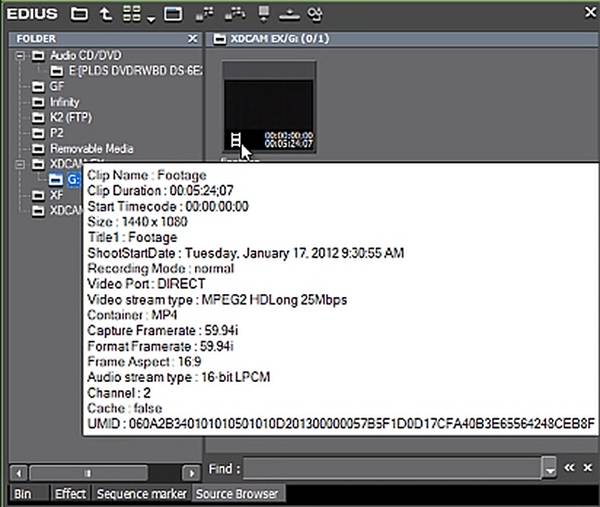
图3. 源浏览器与XDCAM EX文件夹填充.
以下是镜头的工作原理. 您在图3(上面)中看到的缩略图是位于驱动器上的内容. 它不在我的垃圾箱里,也不在我电脑的任何内部驱动器上. 如果我取出外部介质, 它将从源浏览器中消失, 以及我是否对它做过任何编辑, 它是离线的. 但是,如果我右键单击它,选择添加并传输到Bin (下面的图4),然后单击Bin选项卡,它将出现在Bin中,如图所示 图5(在图4下面).

图4. 将选定的源浏览器媒体添加到Bin.

图5. 我的XDCAM EX镜头添加到Bin.
然而, 您还会注意到(如图5所示),它显示了一个带向下箭头的H, 一个百分比建筑. 我现在可以用外接卡播放这段视频了. 但是当它达到100%时, 它会自动停止从外部源播放,并开始从计算机本身无缝播放, 从我硬盘上的一个指定文件夹里找到的. 如果我回到源浏览器并断开连接, 驱动器号将不再出现在那里, 镜头会从玩家身上消失. 但它仍然在那里,在时间轴和垃圾箱里可用,因为我把它添加到垃圾箱时,把它转移到我的硬盘上了, 它仍然可以从时间轴上顺利地播放HQX和AVCHD镜头.
相关文章
迈克唐尼演示了如何在Wirecast Gear上快速有效地使用Grass Valley EDIUS Pro 8制作多摄像机内容.
这个新版本拥有许多新功能,以扩大整个后期制作工作流程的生产力, 包括对matrix MXO2 LE的I/O支持, MXO2架, 莫吉托MAX和MXO2迷你编辑设备
以下是EDIUS Pro 7的MultiCam模式, 探索如何简化多达16个摄像机的编辑, 并且在你做出最初的削减后,留有足够的调整和调整的空间.
草谷即将推出的6个亮点.5升级到EDIUS NLE(将于6月推出),用于专业活动和企业视频制作人,包括改进的本地稳定实用程序, Alpha通道支持, 10位效果和过滤器, 以及Layouter的一些增强功能,包括投影功能和选择缩放器的新选项.